Los usuarios del anillo rápido de Windows 10 a veces pueden enfrentar un error al actualizar su versión de Vista previa técnica de Windows 10 a la siguiente compilación. Aparentemente, el error 0x080246017 aparece con frecuencia y la instalación de la actualización se atasca. Afortunadamente, hay una solución para este problema, y la encontrará en este artículo.
Cómo arreglar el error de actualización de Windows 0x080246017
Puede probar una de estas tres soluciones siguientes para resolver el error de actualización 0x080246017 en Windows 10.
Solución 1: Eliminar archivos de instalación de Windows anteriores
La solución más común para el error 0x08246017 es eliminar los archivos de instalación de Windows anteriores. Para eliminar estos archivos, simplemente haga lo siguiente:
- Escribe el siguiente comando y presiona Enter:
- rundll32.exe pnpclean.dll, RunDLL_PnpClean / DRIVERS / MAXCLEAN
- Cerrar el símbolo del sistema
- Ahora ve a Buscar, escribe limpieza de disco y una herramienta de limpieza de disco
- Eliminar archivos temporales e instalaciones anteriores de Windows
- Reinicie su computadora
Si esta solución alternativa no hizo el trabajo, puede intentarlo con un pequeño ajuste de registro, simplemente siga las instrucciones que se muestran a continuación.
Solución 2: Restablecer valores de claves de registro
La instalación de la nueva compilación debería restablecer los valores de las claves de registro a su estado normal, pero si falla, no podrá instalar la actualización. Para solucionar este problema, simplemente siga estas instrucciones:
- Vaya a Buscar, escriba regedit y abra el Editor del Registro
- Navegue a la siguiente ruta:
- HKEY_LOCAL_MACHINESOFTWAREMicrosoftWindowsSelfHostApplicability
- Busque BranchName y compruebe si muestra FBL_AWESOME1501 (si no aparece, cámbielo)
- Encuentre TresholdRiskLevel y cámbielo a bajo
- Encuentra TresholdInternal y elimínalo.
- Encuentra TresholdOptedIn y elimínalo
- Cerrar el Editor del Registro
Solución 3: Ejecutar el solucionador de problemas de actualización
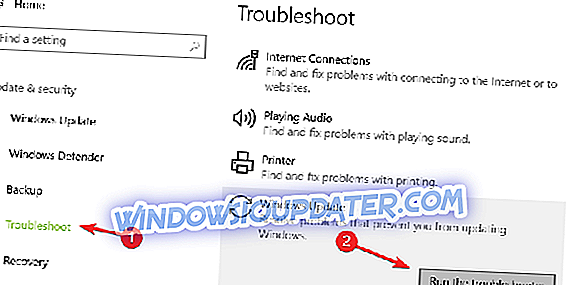
Windows 10 también cuenta con una herramienta de solución de problemas integrada que puede ayudarte a solucionar problemas generales de actualización y errores. Por lo tanto, si los dos métodos mencionados anteriormente no funcionan, puede ir a Configuración> Actualización y seguridad> Solucionar problemas y ejecutar el solucionador de problemas.
Solución 4: Deshabilite su antivirus
Como ya han descubierto muchos usuarios de Windows 10, a veces su software antivirus puede provocar varios errores de actualización. La forma más rápida de solucionar este problema es simplemente deshabilitar su herramienta antivirus y volver a habilitarla después de haber instalado las últimas actualizaciones.
Eso sería todo, después de realizar una de estas correcciones, deberías poder instalar la última actualización de compilación para tu compilación de Windows 10 Technical Preview.
Si tiene alguna pregunta, sugerencia o quizás conoce otras soluciones para solucionar este problema, asegúrese de llegar a la sección de comentarios y compartir sus ideas.
GUÍAS RELACIONADAS PARA VERIFICAR:
- REVISIÓN: Windows Update no puede buscar actualizaciones, el servicio no se está ejecutando
- REVISIÓN: Microsoft Store dejó de funcionar después de la actualización de Windows 10
- Solución completa: errores BSOD después de instalar las actualizaciones de Surface
Nota del editor: esta publicación se publicó originalmente en junio de 2015 y se ha actualizado desde entonces para su actualización y precisión.


